af Martin Brinkmann April 01, 2019 i Windows – 4 kommentarer
Microsofts Windows-operativsystem kører vedligeholdelsesopgaver, herunder disk analyse og defragmention regelmæssigt på sin egen.
De fleste Windows-brugere og administratorer behøver ikke at køre disse manuelt længere, men der er tilfælde, hvor du gerne vil have til at gøre det.
Jeg tjekkede Optimere Drev for nylig, og opdagede, at Windows nægtede at køre på to harddiske. Windows vises “Optimering er ikke tilgængelig” som status, “ukendt” som den medietype, og “aldrig køre” som den sidste kørsel dato og tid.
Du kan få adgang Optimer Drev af ved at højreklikke på et drev i Stifinder, vælge Egenskaber i genvejsmenuen, og åbning Værktøjer > Optimere.
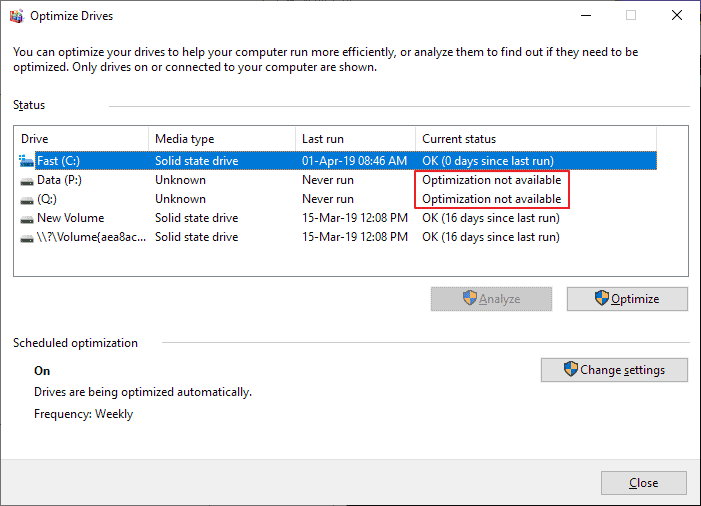
Analysere og optimere knapper kan ikke anvendes i vinduet, da de ikke var aktive. Min første antagelse var, at dette kunne have noget at gøre med kryptering, som både volumener var krypteret og kun monteres, når jeg havde brug for at få adgang til data på dem.
To løsninger, der kom til mit sind: prøv kommandolinje-versionen af defrag til at se om det ville virke, eller bruger tredjeparts defragmentering software som Smart Defrag, Vopt, Defraggler eller Live Defrag. Jeg besluttede at prøve kommando-linje værktøj defrag første, da det er en første-parts løsning.
Fastsættelse af “Optimering er ikke tilgængelig” spørgsmål
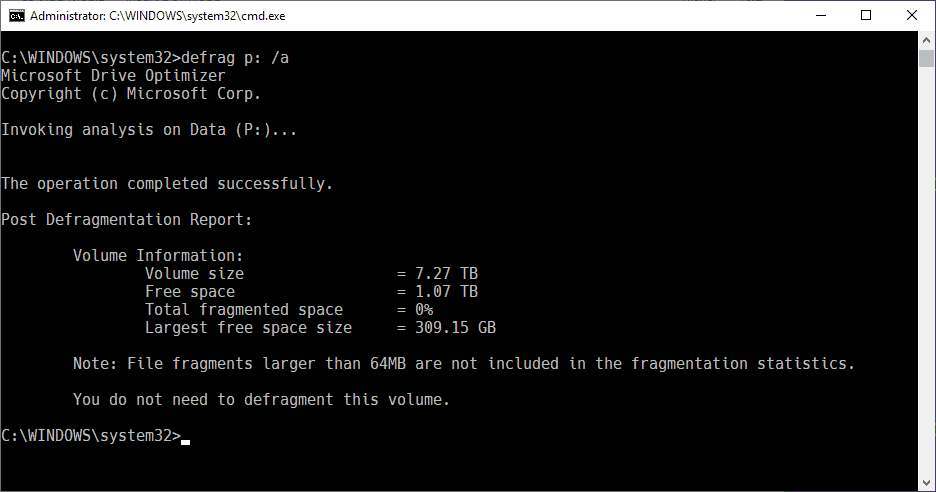
Du er nødt til at starte en kommandoprompt for at komme i gang. Hvis du er på Windows 10, bruge genvejen Windows-X) for at vise de “skjulte” menuen og vælge Kommando Prompt (Admin). Du kan også åbne Start på enhver version af Windows, type cmd.exe højreklik på resultatet, og vælg kør som administrator for at starte et kommandoprompt-vindue.
Den centrale kommando er bedrage, og du ønsker måske at begynde at køre defrag /? for at få vist alle kommandoen valg. Microsoft har en praktisk reference til virksomhedens Dokumenter hjemmeside, der forklarer, at hver af parametrene og giver nogle eksempler.
Du ønsker måske at køre en analyse først. Analysen returnerer fragmentering status af drevet, og giver en anbefaling.
defrag p: /En
Kommandoen analyse af fragmenteringen status for drevet P på enheden. Du er nødt til at ændre drevbogstav, hvis det ikke køre P, som du ønsker at analysere. Kommandoen defrag c: /En ville analysere C-drevet i stedet for.
Du kan defragmentere drevet, hvis harddisken er fragmenteret, fx når Windows anbefaler, at du bør defragmentere drevet.
defrag p: /U /V
Kommandoen kører defragmenteringen på drev P. parametrene U og V echo fremskridt og oplysninger på skærmen, mens operationen foregår.
Du vil bemærke, at defrag kører fint på det drev, selvom Windows’ “Optimer Drev” værktøj nægtede at køre disse operationer.
Tip: Hvis du ønsker at defragmentere Ssd ‘ er, skal du bruge parametrene /L og /O. Det pålægger defrag til at køre en trim-kommando når handlingen er udført, og til at køre ordentlig optimering for den medietype.
Andre parametre af interesse er:
- E — til At udføre operationen på alle drevene, med undtagelse af dem, som du angiver.
- C — til At udføre defrag drift på alle drev.
- X — At konsolidere ledig diskplads på de mængder, du angiver.
Afsluttende Ord
Hvis Windows nægter at køre defragmentering operationer på en køretur i “Optimer Drev”, bruge kommandolinjen version af defrag i stedet for at køre kommandoer.